Une connexion Internet rapide et fiable est essentielle pour des activités en ligne fluides sur votre Mac. Que vous diffusiez vos émissions préférées, travailliez à distance ou jouiez, une connexion Internet rapide peut améliorer considérablement votre expérience numérique globale. De nombreux facteurs peuvent contribuer à ralentir la vitesse d'Internet sur votre Mac, et comprendre ces facteurs est la première étape pour résoudre le problème. Des facteurs tels qu'un signal Wi-Fi faible, la congestion du réseau, un matériel ou des logiciels obsolètes, un trop grand nombre d'appareils connectés au réseau ou des problèmes avec votre fournisseur d'accès Internet (FAI) peuvent tous avoir un impact sur votre vitesse Internet.
Pour relever ces défis et améliorer la vitesse Internet de votre Mac, nous avons compilé une liste de neuf conseils gratuits que vous pouvez mettre en œuvre sans aucun coût supplémentaire. En résolvant ces problèmes courants et en suivant nos instructions étape par étape, vous serez sur la bonne voie pour bénéficier d'une connexion Internet plus rapide et plus réactive sur votre Mac. Plongeons-nous et libérons tout le potentiel de votre expérience en ligne !
Partie 1 : Diagnostiquer les problèmes de vitesse Internet avant d'accélérer Internet sur Mac
A. Exécution de tests de vitesse Internet :
Pour diagnostiquer votre vitesse Internet sur votre Mac, vous pouvez utiliser des outils de test de vitesse en ligne pour mesurer votre vitesse de connexion actuelle. Suivez ces étapes:
Étape 1: Assurez-vous que votre Mac est connecté à Internet via Wi-Fi ou Ethernet.
Étape 2: Ouvrez votre navigateur Web préféré sur votre Mac.
Étape 3: Visitez un site Web de test de vitesse Internet comme Ookla Speedtest (www.speedtest.net) ou Fast.com.
Étape 4: Cliquez sur le bouton "Go" ou "Start" pour lancer le test de vitesse.
Étape 5: Le test mesurera vos vitesses de téléchargement et de téléchargement et affichera les résultats.
Étape 6: Prenez note des vitesses de téléchargement et de téléchargement pour comprendre vos performances Internet actuelles.
B. Identifier les goulots d'étranglement potentiels :
La congestion du réseau: La congestion du réseau se produit lorsque de nombreux utilisateurs partagent le même réseau, ce qui entraîne des vitesses Internet plus lentes pendant les heures de pointe. Vérifiez si votre vitesse Internet est constamment plus lente à des moments spécifiques de la journée. Si tel est le cas, la congestion du réseau pourrait être un facteur contributif.
Emplacement du routeur : L'emplacement de votre routeur Wi-Fi peut avoir un impact sur la force et la portée de votre signal Wi-Fi. Pensez à repositionner le routeur vers un emplacement central pour une meilleure couverture.
Routeur ou matériel réseau obsolète : Un ancien routeur Wi-Fi ou des adaptateurs réseau obsolètes sur votre Mac peuvent ne pas prendre en charge les dernières normes Wi-Fi, ce qui entraîne des vitesses de connexion plus lentes.
Ingérence: Les appareils électroniques fonctionnant sur des fréquences similaires, tels que les téléphones sans fil ou les fours à micro-ondes, peuvent interférer avec votre signal Wi-Fi et avoir un impact sur la vitesse d'Internet.
Trop d'appareils connectés : Limitez le nombre d'appareils connectés ou envisagez de passer à un routeur de plus grande capacité si vous possédez de nombreux appareils.
En effectuant des tests de vitesse Internet et en identifiant les goulots d'étranglement potentiels, vous pouvez obtenir des informations sur vos performances Internet actuelles et identifier les domaines qui doivent être améliorés. Ces premières étapes de diagnostic vous aideront à mieux comprendre vos problèmes de vitesse Internet et ouvriront la voie à la mise en œuvre des solutions appropriées pour accélérer Internet sur votre Mac.
Partie 2 : 9 méthodes pour accélérer manuellement Internet sur Mac
Méthode 1 : optimiser la force du signal Wi-Fi
Pour améliorer la force du signal Wi-Fi sur votre Mac et augmenter la vitesse d’Internet :
Positionnez le routeur : Placez le routeur dans un emplacement central, surélevez-le et éloignez-le des obstructions et des appareils provoquant des interférences.
Utilisez des extensions Wi-Fi ou des systèmes maillés : Étendez la couverture Wi-Fi en utilisant des extensions Wi-Fi ou un système Wi-Fi maillé pour les zones à signal faible.
Minimiser les interférences : Passez à des canaux Wi-Fi moins encombrés et utilisez la bande 5 GHz pour réduire les interférences des réseaux et appareils voisins.
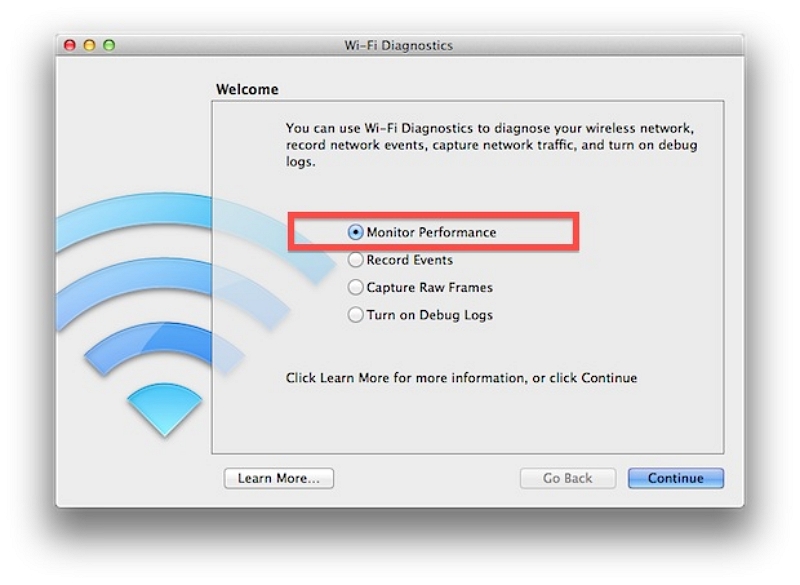
Méthode 2 : mettre à jour les pilotes réseau et macOS
La mise à jour des pilotes réseau est cruciale pour améliorer les performances, la stabilité, la sécurité et la compatibilité. Il garantit une communication optimale entre votre système d'exploitation et le matériel réseau, réduisant ainsi les problèmes de connectivité et protégeant contre les vulnérabilités potentielles.
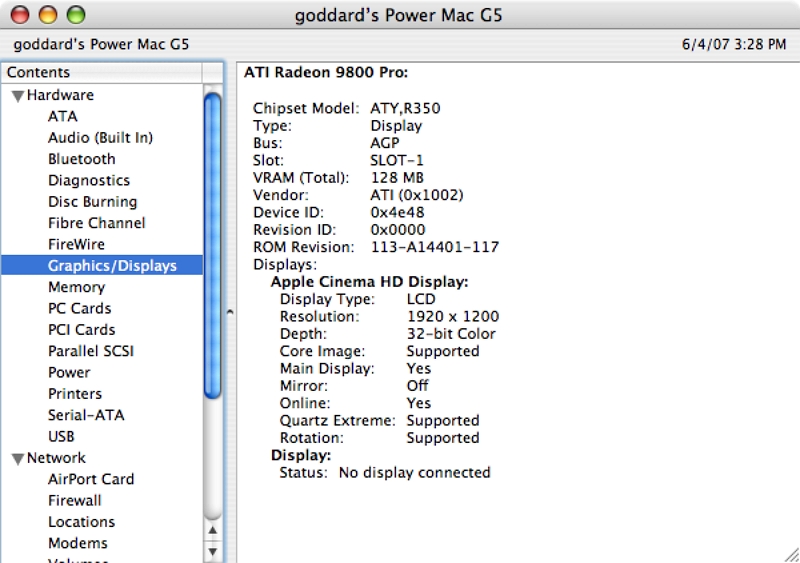
Pour mettre à jour macOS vers la dernière version, procédez comme suit :
Vérifiez la compatibilité du système sur le site Web d'Apple.
Sauvegardez vos données à l'aide de Time Machine ou d'autres méthodes.
Connectez-vous à l’alimentation et à une connexion Internet stable.
Accédez à Préférences système > Mise à jour logicielle.
Cliquez sur "Mettre à jour maintenant" et entrez votre mot de passe administrateur.
Attendez que la mise à jour soit téléchargée et installée.
Suivez l'assistant de configuration après le redémarrage.
Restaurez vos données à l'aide de Time Machine si nécessaire.
Méthode 3 : gérer les applications et les téléchargements en arrière-plan
Les applications en arrière-plan et les téléchargements en cours peuvent consommer une bande passante importante, entraînant des vitesses Internet plus lentes et des perturbations potentielles. Les applications en arrière-plan, même lorsqu'elles ne sont pas utilisées, peuvent toujours accéder à Internet pour des mises à jour, synchroniser des données ou effectuer d'autres tâches. Pour gérer efficacement les applications et les téléchargements en arrière-plan et économiser la bande passante, tenez compte des conseils suivants :
Prioriser les téléchargements critiques
Utiliser les gestionnaires de téléchargement
Limiter l’activité des applications en arrière-plan
Désactiver les mises à jour automatiques
Surveiller l'utilisation de la bande passante : utilisez des outils intégrés ou des applications tierces pour surveiller votre utilisation de la bande passante. Identifiez les applications ou les appareils consommant une bande passante excessive et prenez les mesures appropriées.
Suspendre les téléchargements manuellement
Utiliser les paramètres QoS (si disponibles)
Programmer des téléchargements
Méthode 4 : Effacer le cache du navigateur et les cookies
Les données accumulées du navigateur, telles que le cache et les cookies, peuvent ralentir la vitesse d'Internet en consommant de l'espace de stockage, provoquant des problèmes de compatibilité et augmentant le temps de traitement. Des données obsolètes peuvent entraîner des temps de chargement plus lents et un excès de cookies peut soulever des problèmes de confidentialité.
Google Chrome: Cliquez sur les trois points > Plus d'outils > Effacer les données de navigation > Sélectionnez la plage horaire > Cochez « Cookies et autres données du site » et « Images et fichiers en cache » > Cliquez sur « Effacer les données ».
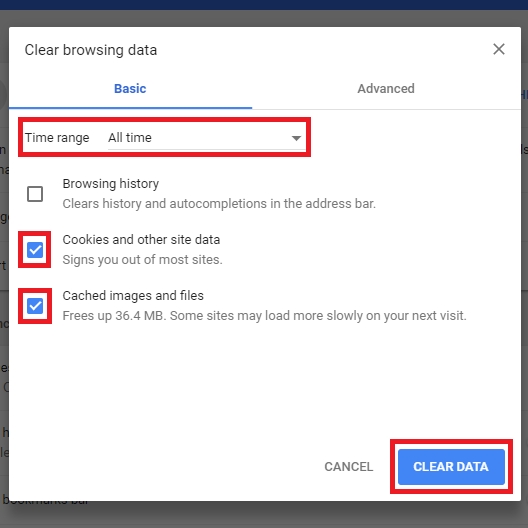
Méthode 5 : utiliser la connexion Ethernet (facultatif)
Avantages de l'utilisation d'une connexion Ethernet filaire via Wi-Fi :
Connexion plus stable et fiable.
Des vitesses de transfert de données plus rapides.
Latence réduite pour les jeux et les applications en temps réel.
Sécurité améliorée avec vulnérabilité réduite aux accès non autorisés.
Aucune interférence de signal provenant d'autres réseaux Wi-Fi ou appareils électroniques.
Guide de configuration d'une connexion Ethernet :
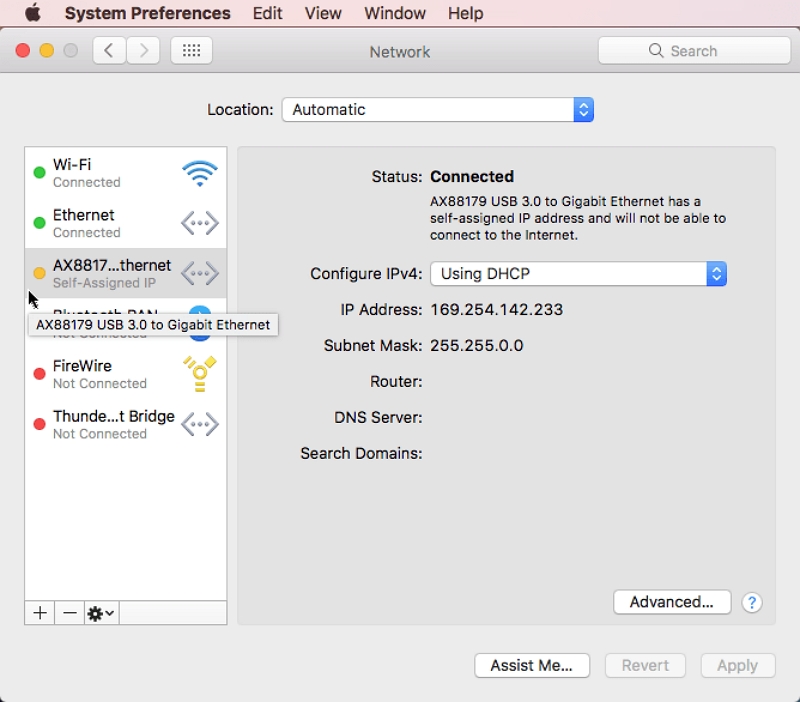
Vérifiez si votre appareil dispose d'un port Ethernet.
Procurez-vous un câble Ethernet de la longueur appropriée.
Connectez une extrémité du câble à votre appareil et l'autre au routeur ou au modem.
Votre appareil devrait reconnaître automatiquement la connexion Ethernet.
Bénéficiez d’une stabilité et d’une vitesse améliorées pour les tâches nécessitant des performances élevées.
Méthode 6 : gérer les applications et les téléchargements en arrière-plan
Fermez les applications en arrière-plan inutiles et suspendez les téléchargements non essentiels pour donner la priorité à la vitesse Internet pour vos tâches actives.
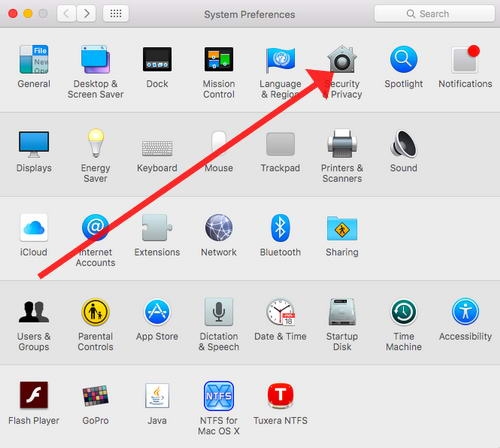
Méthode 7 : réinitialiser les paramètres réseau.
Si vous rencontrez des problèmes persistants, envisagez de réinitialiser vos paramètres réseau.
Accédez à Préférences Système > Réseau > Avancé > Réinitialiser.
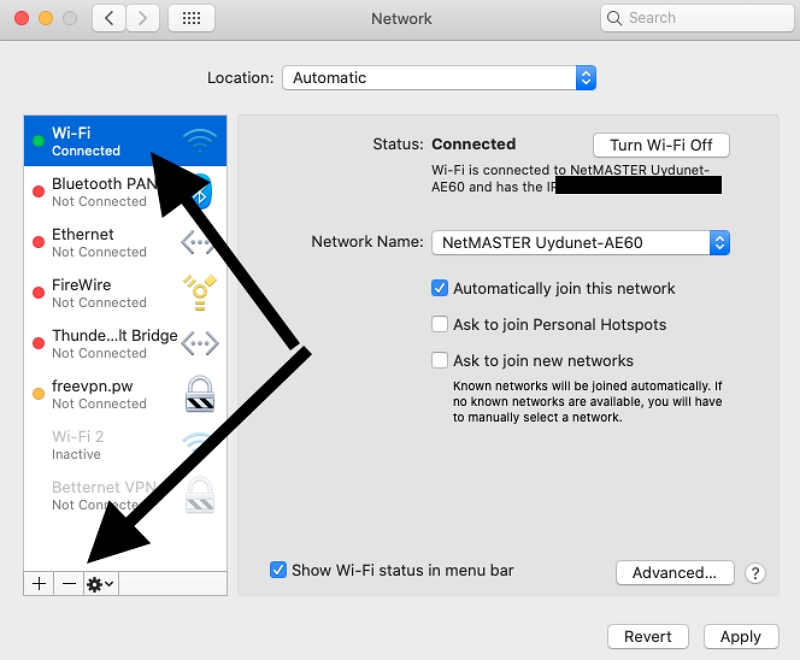
Méthode 8 : utilisez des bloqueurs de contenu.
Installez des bloqueurs de contenu sur votre navigateur pour empêcher les publicités et les scripts indésirables, ce qui peut améliorer les temps de chargement des pages.
Méthode 9 : surveiller l’utilisation de la bande passante.
Utilisez des outils de surveillance réseau pour identifier les applications ou les processus consommant une bande passante excessive. Adressez-vous aux coupables pour optimiser votre vitesse Internet.
Partie 3 : Meilleur moyen d'augmenter automatiquement la vitesse d'Internet sur Mac
macube apparaît comme une solution de premier ordre pour augmenter automatiquement la vitesse d’Internet sur Mac. Cet outil de nettoyage Mac exceptionnel présente une gamme diversifiée de fonctionnalités, notamment la suppression des fichiers inutiles, l'éradication des doublons et la protection de la confidentialité. Sa compétence brille dans l'identification et la suppression des données redondantes éparpillées dans les répertoires vitaux du système macOS comme iTunes, les photos, le courrier, les navigateurs et les fichiers volumineux obsolètes.
Téléchargement gratuit Téléchargement gratuit
Les résultats remarquables aboutissent à une récupération substantielle du précieux espace de stockage sur votre Mac. De plus, Macube gère de manière transparente les téléchargements et les fichiers superflus, supervise habilement les doublons et reconnaît et efface habilement les fichiers volumineux ou anciens. D'un simple clic, vous pouvez administrer des extensions, effacer l'historique Web, désinstaller des applications et éliminer les fichiers obsolètes.
Macube fournit une résolution complète et efficace pour améliorer les performances de votre Mac, tout en garantissant votre confidentialité en supprimant le cache et l'historique du navigateur. L’époque où il fallait jongler avec de nombreuses applications pour des tâches identiques est révolue ; Macube consolide tous vos besoins d'optimisation Mac dans un seul package puissant.
Caractéristiques :
La désinstallation d'applications sur Mac ne laisse aucune trace persistante de fichiers d'application résiduels.
Augmente votre confidentialité et renforce la protection de vos données personnelles grâce à la suppression du cache et de l'historique de votre navigateur.
Profitez de toutes les fonctionnalités grâce à une période d’essai gratuite de 7 jours.
Récupérer tout l’espace occupé par une application devient un jeu d’enfant, dépassant la quantité habituelle.
Vous permet de découvrir et d’éliminer facilement les doublons en seulement 3 étapes simples.
Procédures pour supprimer les fichiers volumineux et obsolètes :
Voici les procédures pour supprimer les fichiers volumineux et obsolètes à l'aide de Macube :Étape 1: Ouvrez Macube et choisissez l'option "Large File Cleaner".
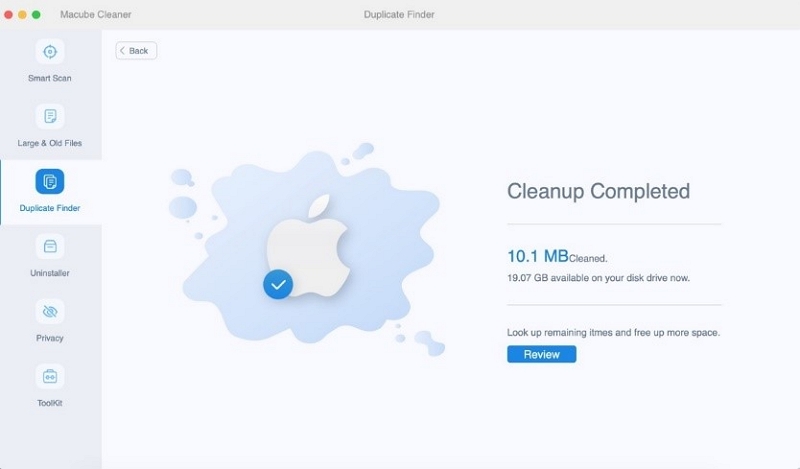
Étape 2: Recherchez des fichiers volumineux et obsolètes sur votre Mac.
Étape 3: Examinez les fichiers volumineux et obsolètes détectés et supprimez-les.
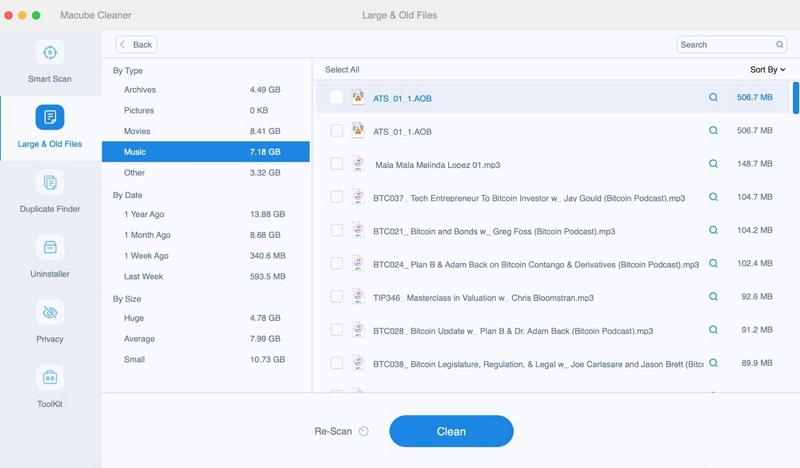
Étape 4: Pour commencer la procédure de suppression, cliquez sur le bouton "Nettoyer".
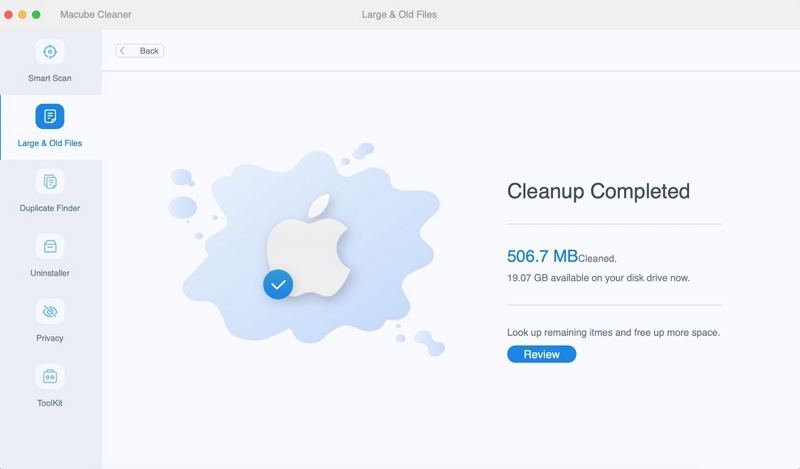
À l'aide de l'énorme outil File Cleaner de Macube, vous pouvez localiser et supprimer efficacement des fichiers volumineux et obsolètes en suivant ces étapes. Cela vous aidera à optimiser le stockage et la vitesse de votre Mac. Le processus est rendu simple et pratique grâce à l'interface conviviale de Macube et aux capacités efficaces d'analyse de fichiers.
Comment supprimer rapidement des gigaoctets de fichiers indésirables :
Les étapes ci-dessous peuvent être utilisées pour supprimer rapidement des téraoctets de données inutiles à l'aide de Macube :
Étape 1: Installez Macube et cliquez sur "Junk File Cleaner" dans le menu d'options.
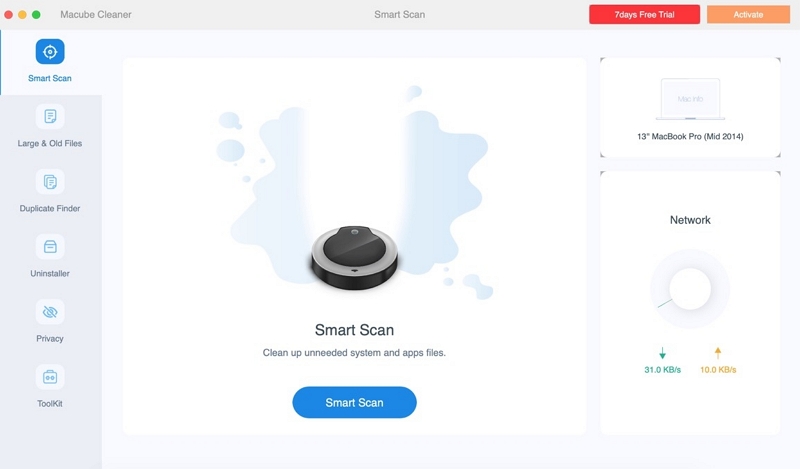
Étape 2: Lancez la recherche des fichiers poubelles.
Étape 3: Examinez et choisissez les fichiers inutiles à supprimer.
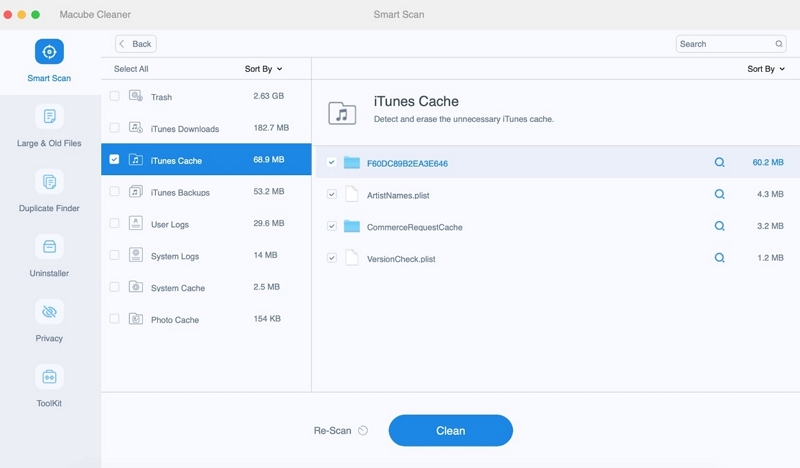
Étape 4: Avant de démarrer la procédure de décontamination, appuyez sur l'icône « Nettoyer » ou « Supprimer ».
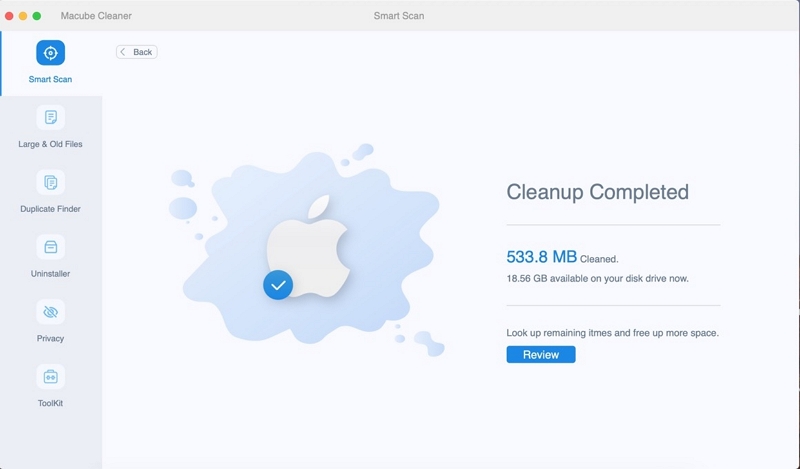
Comment supprimer facilement les doublons sur un Mac :
Supprimer facilement les doublons sur un Mac avec Macube peut être effectué en suivant ces étapes :
Étape 1: Lancez Macube et sélectionnez la fonctionnalité "Supprimer les fichiers en double".
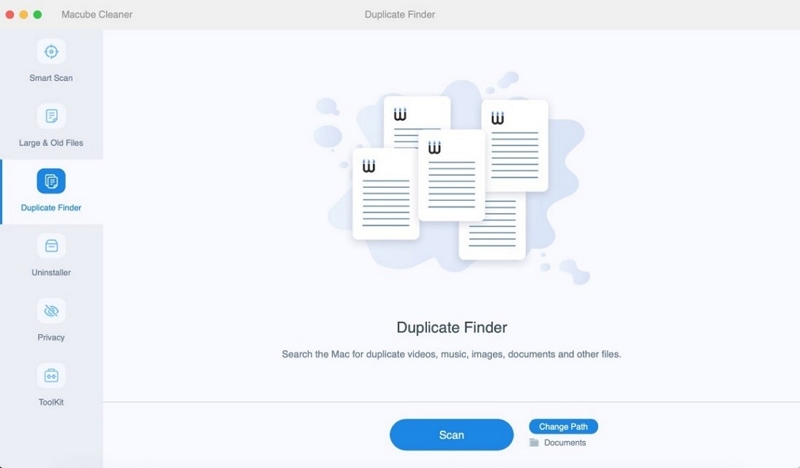
Étape 2: Démarrez l'analyse des fichiers en double. Examinez et sélectionnez les fichiers en double à supprimer. Après cela, cliquez sur « Scanner ».
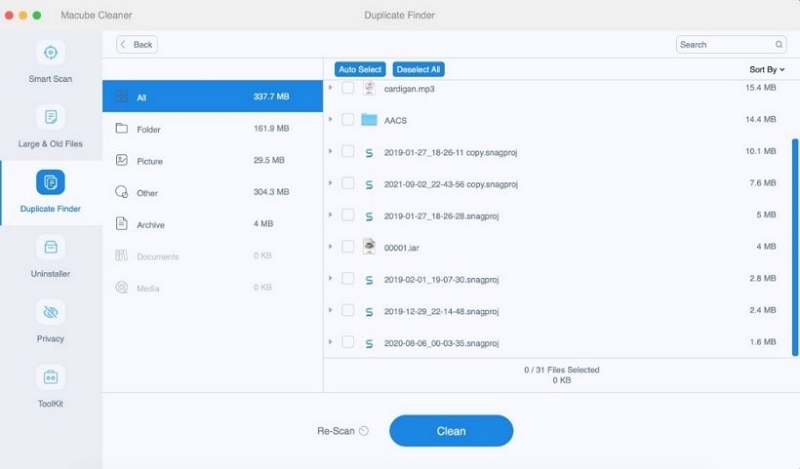
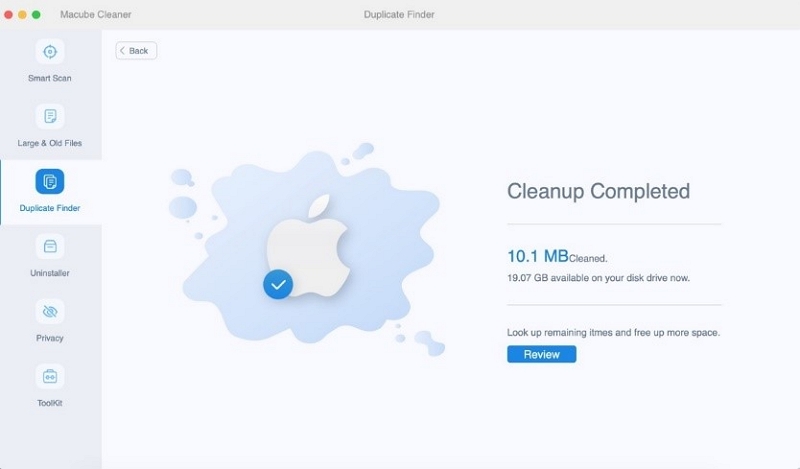
Grâce à l'interface utilisateur simple de Macube et aux fonctionnalités efficaces de suppression des fichiers en double, vous pouvez profiter d'une expérience Mac efficace et sans encombrement.
Comment supprimer les cookies et autres techniques :
Macube propose diverses techniques pour supprimer les cookies et améliorer la confidentialité de votre Mac. Voici un guide sur la façon de supprimer les cookies et d'utiliser d'autres techniques à l'aide de Macube :
Étape 1: Sélectionnez la fonction "Privacy Cleaner".
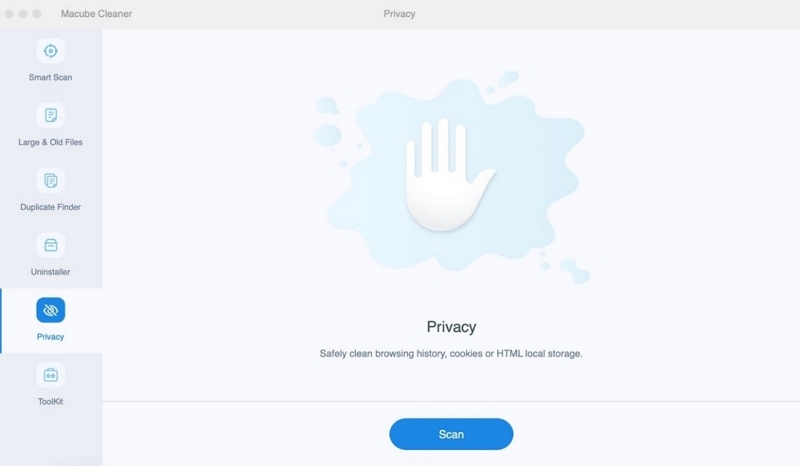
Étape 2: Lancez l’analyse des éléments liés à la confidentialité.
Étape 3: Examinez et sélectionnez les éléments liés à la confidentialité à supprimer.
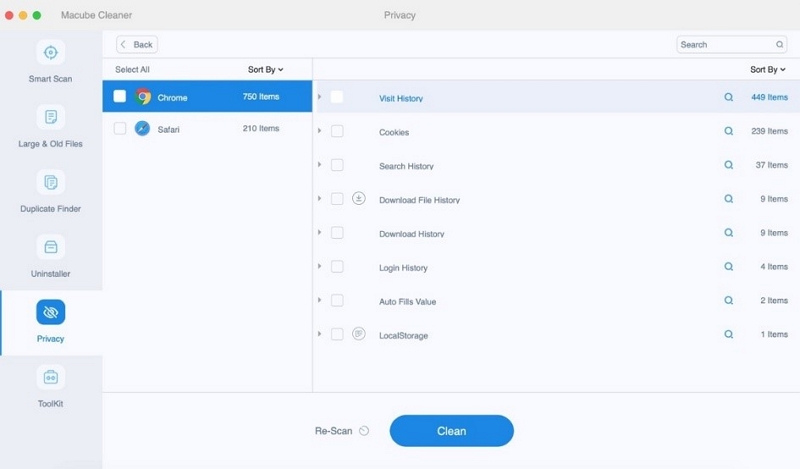
Étape 4: Cliquez sur le bouton "Nettoyer" pour démarrer le processus de nettoyage.
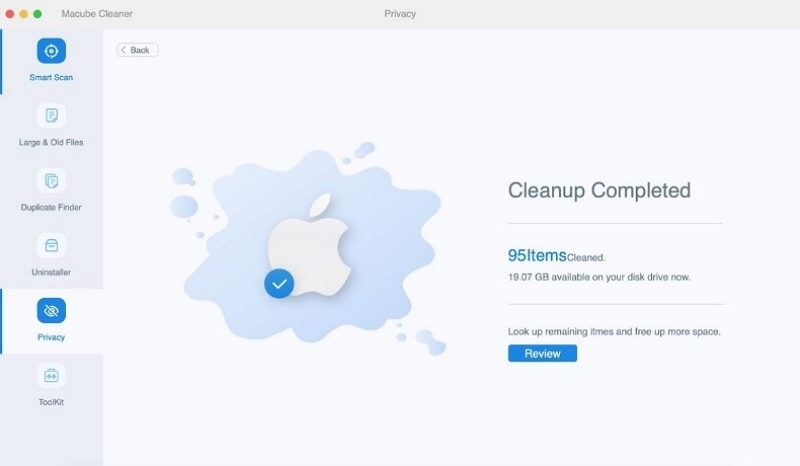
En suivant ces étapes, vous pouvez facilement supprimer les cookies et améliorer votre confidentialité à l'aide de la fonction Privacy Cleaner de Macube.
FAQ : Accélérer Internet sur Mac
Q : Comment puis-je améliorer la puissance du signal Wi-Fi sur mon Mac ?
Pour améliorer la puissance du signal Wi-Fi sur votre Mac, assurez-vous que votre Mac se trouve à proximité du routeur. Supprimez les obstacles physiques entre votre Mac et le routeur, tels que les murs ou les gros objets. Vous pouvez également essayer de changer le canal Wi-Fi sur votre routeur pour éviter les interférences provenant d'autres réseaux à proximité.
Q : Dois-je utiliser une connexion filaire au lieu du Wi-Fi sur mon Mac ?
Les connexions filaires offrent généralement des vitesses Internet plus rapides et plus stables que le Wi-Fi. Si possible, connecter votre Mac directement au routeur à l'aide d'un câble Ethernet peut contribuer à améliorer la vitesse d'Internet et à réduire les problèmes potentiels liés au Wi-Fi.
Q : La mise à jour de macOS améliore-t-elle la vitesse d'Internet ?
La mise à jour de macOS peut inclure des améliorations des pilotes réseau et d'autres composants réseau, ce qui peut aider à résoudre les problèmes de compatibilité et potentiellement améliorer la vitesse d'Internet. Il est recommandé de maintenir le système d'exploitation de votre Mac à jour pour garantir des performances optimales.
Q : Est-il nécessaire de vider le cache du navigateur pour accélérer Internet sur un Mac ?
Vider le cache du navigateur peut contribuer à améliorer la vitesse d'Internet en supprimant les fichiers temporaires et les données susceptibles de ralentir la navigation. Il est recommandé de vider périodiquement le cache de votre navigateur Web pour maintenir des performances optimales.
Conclusion:
En conclusion, optimiser votre vitesse Internet sur un Mac ne doit pas nécessairement être une entreprise compliquée ou coûteuse. En mettant en œuvre les neuf conseils gratuits fournis dans cet article, vous pouvez améliorer considérablement votre connexion Internet et améliorer votre expérience globale en ligne.
De la mise à jour de votre macOS à la suppression du cache du navigateur en passant par l'optimisation des paramètres Wi-Fi et la gestion des applications de démarrage, chaque astuce joue un rôle crucial dans l'optimisation de la vitesse Internet de votre Mac. De plus, l'utilisation d'outils tiers tels que Macube peut améliorer encore vos efforts en offrant des fonctionnalités telles que l'optimisation du réseau, le nettoyage des fichiers volumineux et anciens, la suppression des fichiers indésirables et la protection de votre vie privée.
